티스토리 뷰

HowTo - 한컴오피스 한글 문서에서 목차 만드는 방법
한글 문서에서 목차(차례)는 일반적으로 소책자 또는 논문 등 장문의 글이 삽입된 문서에서 주로 사용되는 기능으로 각 페이지의 소제목, 중제목, 표, 그림, 수식 등의 개체에 대하여 어떤 페이지에 존재하는지 번호를 붙여주는 기능입니다. 목차가 있는 경우 해당 문서를 읽는 사용자로 하여금 어떤 페이지에 어떤 내용이 있는지 쉽게 찾을 수 있어, 페이지가 많다면 꼭 필요한 기능입니다.
참고로 한글 문서에서는 제목, 표, 그림, 수식 등 목차 이외에도 사용자가 차례 코드를 지정하여 자동으로 목차에 삽입할 수도 있습니다. 그러나 이러한 방법이 오히려 번거롭거나 임의로 목차를 작성, 페이지(쪽 번호)를 입력하고 싶다면 다음과 같이 수동으로 목차를 간단하게 만들 수 있습니다.
단순히 사용자가 목차를 입력하고, 목차 점선을 입력하는 등 번거로운 작업보다 수동으로 목차는 입력하지만 점선 등 번거로운 작업은 자동으로 수행할 수 있어 쉽고 간단하게 만들 수 있습니다.
한글 문서 차례 만들기, 수동으로 목차 지정하기
한글 목차를 만드는 방법은 자동·수동 모두 동일한 방법으로 진행되며 단지 사용되는 옵션이 다를 뿐입니다. 먼저 ① 도구(K) 탭을 클릭한 뒤 도구 상자 줄에서 ② 제목 차례를 선택, ③ 차례 만들기(T)를 클릭합니다.
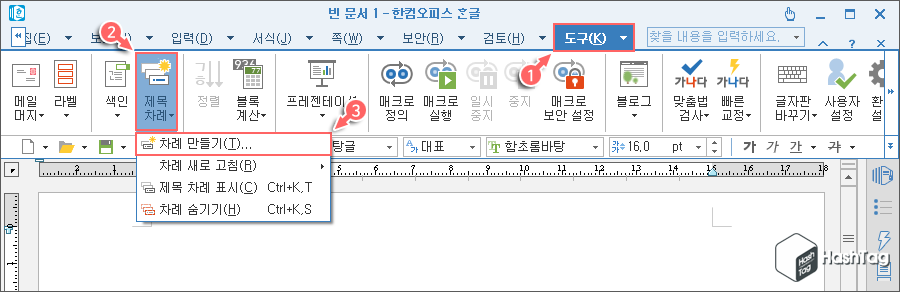
'차례 만들기' 대화 상자가 열리면 이미 선택된 ① 표 차례, 그림 차례, 수식 차례 체크 박스를 모두 선택 해제합니다. 그리고 기타 섹션의 만들 위치(P)는 [현재 문서의 커서 위치]를 선택하고 ③ 만들기(D) 버튼을 클릭합니다.
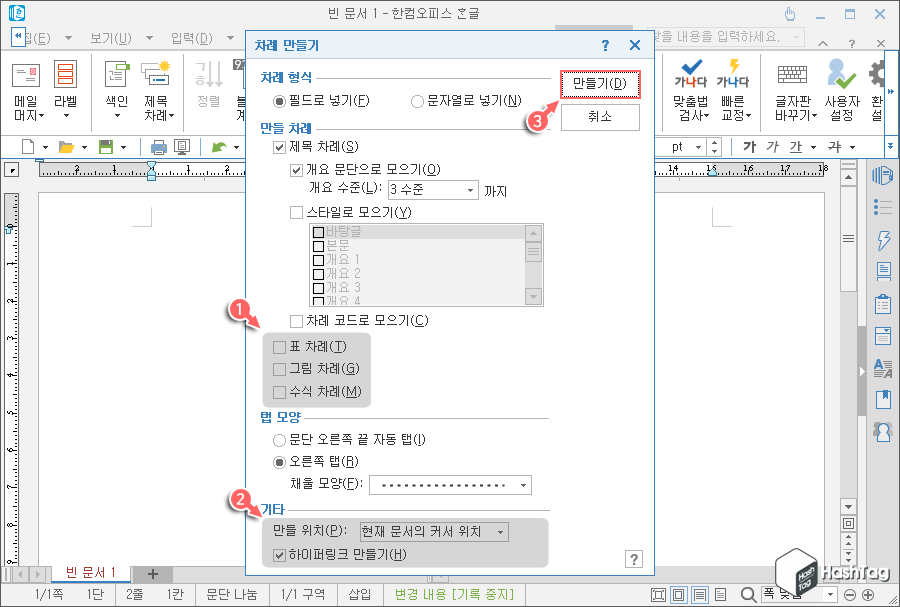
<제목 차례> 문구가 문서에 삽입되면 해당 위치에서 차례 즉 목차를 입력할 수 있습니다. <제목 차례> 문구에서 목차의 제목을 입력합니다.
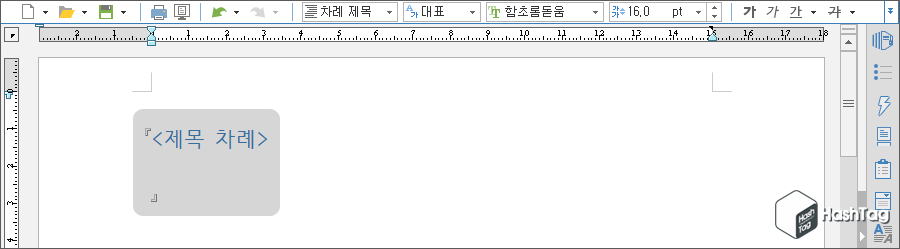
목차 제목을 입력한 뒤 목차를 입력하고 키보드 Tab 키를 누릅니다.
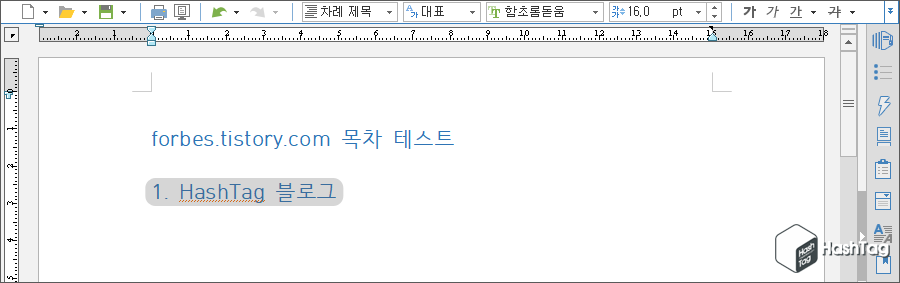
키보드 Tab 키를 누르면 자동으로 목차에서 쪽 번호(페이지)를 입력할 수 있는 점선이 삽입됩니다. 여기서 해당되는 페이지 숫자를 입력합니다.
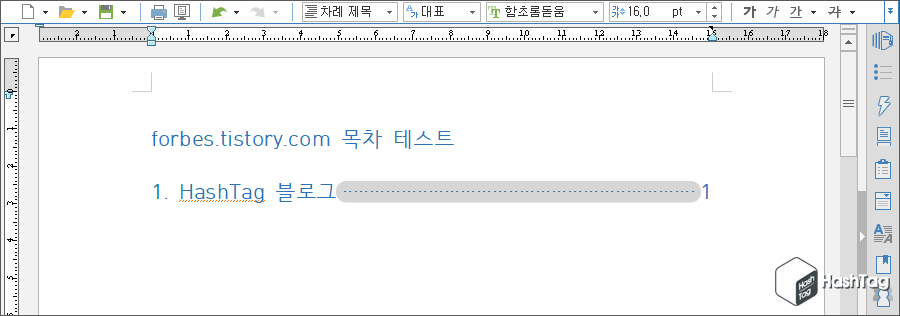
이제 위와 같은 작업을 반복적으로 수행하여 목차를 완료합니다.
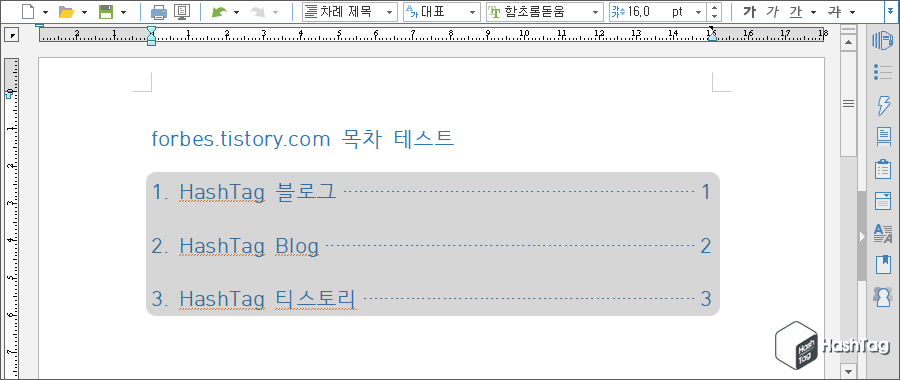
한글 문서에서 '제목 차례 표시' 기능을 이용하여 문서에서 특정 위치의 소제목, 중제목 등에 사용자가 지정한 목차를 자동으로 삽입할 수도 있지만, 이렇게 수동으로 모든 목차를 입력할 수도 있습니다.
'IT > How to' 카테고리의 다른 글
| Microsoft Edge 세로 탭에서 제목 표시 줄 숨기는 방법 (2) | 2021.03.25 |
|---|---|
| 크롬 읽기 목록을 비활성화, 제거하는 방법 (2) | 2021.03.24 |
| 윈도우10 명령 프롬프트에서 미디어 파일 변환 방법 (0) | 2021.03.22 |
| 한컴오피스 한글 표 위에서부터 쓰기 (세로 정렬) (3) | 2021.03.21 |
| 한컴오피스 한글 체크 박스, 체크 표시 선택 상자 삽입 방법 (5) | 2021.03.19 |
| 윈도우10 USB 드라이브 I/O 에러, 포맷 비활성 해결 (HDDLLF - Low Level Format) (2) | 2021.03.18 |
| 윈도우10 명령 프롬프트에서 USB 부팅 디스크 만들기 (0) | 2021.03.17 |
| 윈도우10 이전 버전 ISO 파일 다운로드 방법 (Rufus Tool) (0) | 2021.03.16 |
